Двухмерные инструменты, в зависимости от своего назначения, подразделяются на следующие типы:
• инструменты 2D-черчения (линии, окружности, дуги, эллипсы, полилинии, сплайны);
• инструменты простановки размеров (линейные и дуговые цепочки, отметки уровней, отметки высот, радиальные и угловые размеры);
• текстовые инструменты (текстовые подписи, текстовые сноски);
• инструмент заливки объектов (штриховка);
• инструмент зонирования (зона);
• рисунки (для вставки растровых изображений);
• вспомогательные инструменты (узловые точки);
• инструменты создания видов (линии разрезов, создание детали, камера).
За некоторым исключением двухмерные инструменты могут быть вычерчены не только на плане, но и в окнах разрезов и фасадов.
Инструмент Штриховка  , являясь двухмерной, может отображаться на поверхности трехмерных элементов. Инструмент Зона
, являясь двухмерной, может отображаться на поверхности трехмерных элементов. Инструмент Зона  , предназначенная для зонирования проектов, может задаваться с третьей координатой и отображаться в 3D-окне.
, предназначенная для зонирования проектов, может задаваться с третьей координатой и отображаться в 3D-окне.
Настройка параметров инструмента. Прежде чем использовать любой инструмент на плане, необходимо настроить его параметры. Окно параметров загружается по двойному щелчку на кнопке инструмента панели инструментов или одним щелчком на кнопке инструмента информационной панели. Заголовок окна параметров (на рис. 1.11 показано окно настройки инструмента Line - Линия) содержит название инструмента и тип настроек. Настройки Default (по умолчанию) означают, что они будут применены для дальнейших построений.
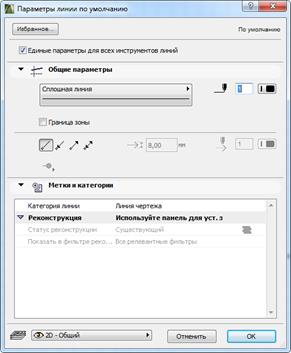
Кнопка Избранное вверху окна позволяет сохранить текущие назначения параметров под любым именем. Кнопка ОК сохраняет выполненные изменения и закрывает окно. Дополнительно задать или изменить параметры можно и на информационной панели Info Box (рис. 1.12).

Задайте настройки для построения Линий как показано на рисунке.

Щелкните на кнопке Избранное. Откроется небольшое диалоговое окно, содержащее список поименованных настроек.

Вверху окна списка есть кнопка Сохранить текущие параметры как избранное, позволяющая сохранить текущие настройки в Избранное под любым именем. Сохраните в Избранном ваши настройки под именем «Линия 1» (рис. 1.13).
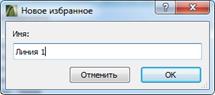
Теперь эта настройка в списке Избранных. Чтобы воспользоваться сохраненными параметрами, достаточно выбрать их имя из списка, затем щелкнуть на кнопке Apply (Применить). Попробуйте изменить параметры Линии (например, цвет линии). Далее щелкните на кнопке Избранное, выберите параметры «Линии 1», подтвердите выбор. Настройки вновь соответствуют сохраненным вами параметрам.
 2015-04-30
2015-04-30 297
297








